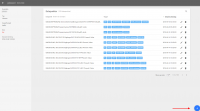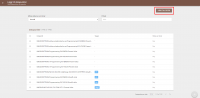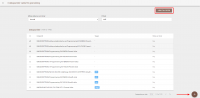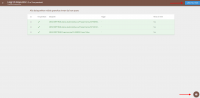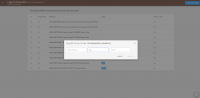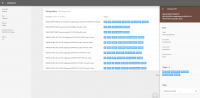Innehållsförteckning
Datapunkter
Skapa datapunkt
Gå in i översiktliga vyn för miner genom att klicka på miners rad. OBS! Det går endast att skapa datapunkter om miner inte redan körs.
- Klicka på knappen längst i högra hörnet (plusknappen).
Datapunkter formfält
- Tabellnamn: Skriv in tabellens namn från databasen som minern använder.
- Villkor: Används om ett specifikt värde från ett kolumn måste uppfyllas för att datapunkten ska bli aktuell. Det går även använda fler än ett villkor.
- Taggar
- Avancerade inställningar
Lägg till datapunkter
- Har du svårt hitta rätt datapunkter kan du använda filtret i högra hörnet.
- Markera datapunkterna som du ska gå vidare med till granskningen.
- Klicka på knappen (höger pil).
Granska datapunkter
- Gå igenom alla datapunkter för att säkerställa att data stämmer.
- Markera datapunkterna som du vill godkänna och vill lägga till i miner.
- Klicka på knappen (Spara).
Ange attribut / metadata för datapunkerna
- Klicka på Lägg till taggar.
- Använd villkor för att sätta på på matchande datapunkter. Läs mer om Regex
- Sätt en typ och värde för taggen.
- Klicka Lägg till.
Olika typer av attribut / metadata
Minern skiljer mellan några olika typer av metadata (AttributeType) som kan anges för datapunkter. Dessa typer skiljs åt med hjälp av egna prefixer, det vill säga med hjälp av olika tecken som anges före benämningen.
De olika tecknen är ”#”, ”@” samt ”!” och skillnaden mellan dem framgår nedan:
- #benämning (AttributeType = Comment) ⇒ intern anteckning/kommentar i minern. Överförs ej till någon annan databas.
- @benämning (AttributeType = Dynamic) ⇒ metadata som vid förändring endast lagras/uppdateras med kommande värden. Lämplig exempelvis för att ange statusförändringar.
- !benämning (AttributeType = Constant) ⇒ metadata som uppdaterar historiska värden i Orbiq. Används med försiktighet.
Importera datapunkter från CSV
- Klicka på en avstängd poller.
- Klicka på plustecknet nere i högra hörnet.
- Välj ”Import Datapoints from CSV”
Förklaring av kolumnrubriker i CSV-filer
| Kolumnrubrik | Förklaring | Obligatorisk |
|---|---|---|
| UUID | Unik programmatisk ID som skapas i minern för punkter i ett minerjobb. Om jobbet raderas och skapas igen, får samma punkt i källsystemet ett nytt UUID. | Ja |
| io_label | Punktens beteckning i källsystemet. Denna information kan ändras i minern via import/export i CSV, men för enklare spårbarhet rekommenderar vi inte att ni ändrar io_label. | Ja |
| orbiq_label | Punktens beteckning såsom integratören vill att den ska presenteras via Orbiq. Denna beteckning kan vid vara annan än io_label, för att få ett enhetligt format via Orbiqs gränssnitt, samtidigt som originalbeteckningen bibehålls via io_label. Minern sätter som default orbiq_label = io_label. | Ja |
| poll_interval_sec | Ange hur ofta datapunkten ska läsas av från källsystemet. Ange tiden i sekunder. Om det inte finns något värde för ”cov” sparas data vid varje avläsning. Annars sker en kontroll av om data ska sparas eller ej | Ja, för poller-jobb |
| cov | Står för ”Change Of Value” och används för att ange att data endast ska sparas om det sker en förändring av värdet. Ange graden av förändring och använd punkt ”.” istället för komma för angivande av decimala tal. Exempelvis ”0.1” betyder att värdet sparas om det har skett en förändring mellan avläsningarna på minst 0,1. | Nej |
| minimal_save_interval | Används tillsammans med ”cov” och är en rekommenderad inställning för att säkerställa att det alltid sparas data, även om det inte har skett någon förändring på lång tid. Exempelvis för driftindikeringar där det kan vara samma värde under många timmar, kan det vara lämpligt att kombinera ”cov” med ”minimal_save_interval”. Anges i sekunder och ska vara ett värde som är större än ”poll_intverval_sec”. Kombinationen [poll_interval_sec, cov, minimal_save_interval] = [60, 1, 1800] betyder ”läs värdet varje minut, spara om det har ändrats med 1 eller mer, men spara alltid ett värde varje halvtimme”. | Nej, men rekommenderas om ”cov” används |
Att fylla med innehåll…